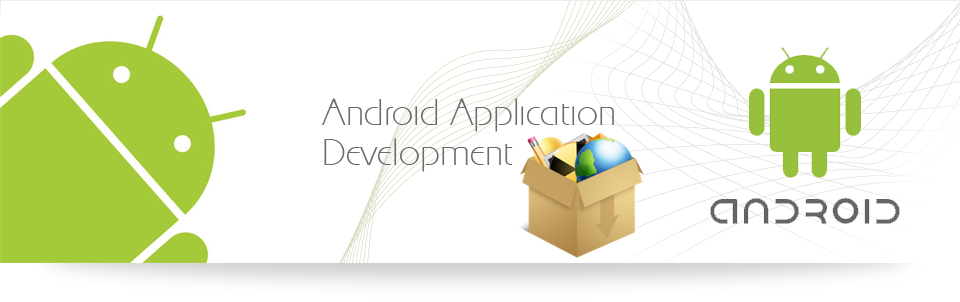安装 IDE (Android Studio)
安装 Android Studio, SDK, Android Virtual Device (AVD,安卓模拟器)
- 下载链接:Android Studio
- 下载安装全程需要翻墙
- 安装 Android Studio 完成后,创建一个 HelloWorld 程序到模拟器中运行,这个过程中,按照提示进行下载安装即可
真机运行
手机通过 USB 连接电脑后,运行时,选择对应的设备即可运行,以下罗列几点真机运行中遇到的问题和技巧
解决:DELETE_FAILED_INTERNAL_ERROR Error while Installing APK
安卓真机(小米4C)通过 USB 连接电脑后,运行,可能会出现如下问题: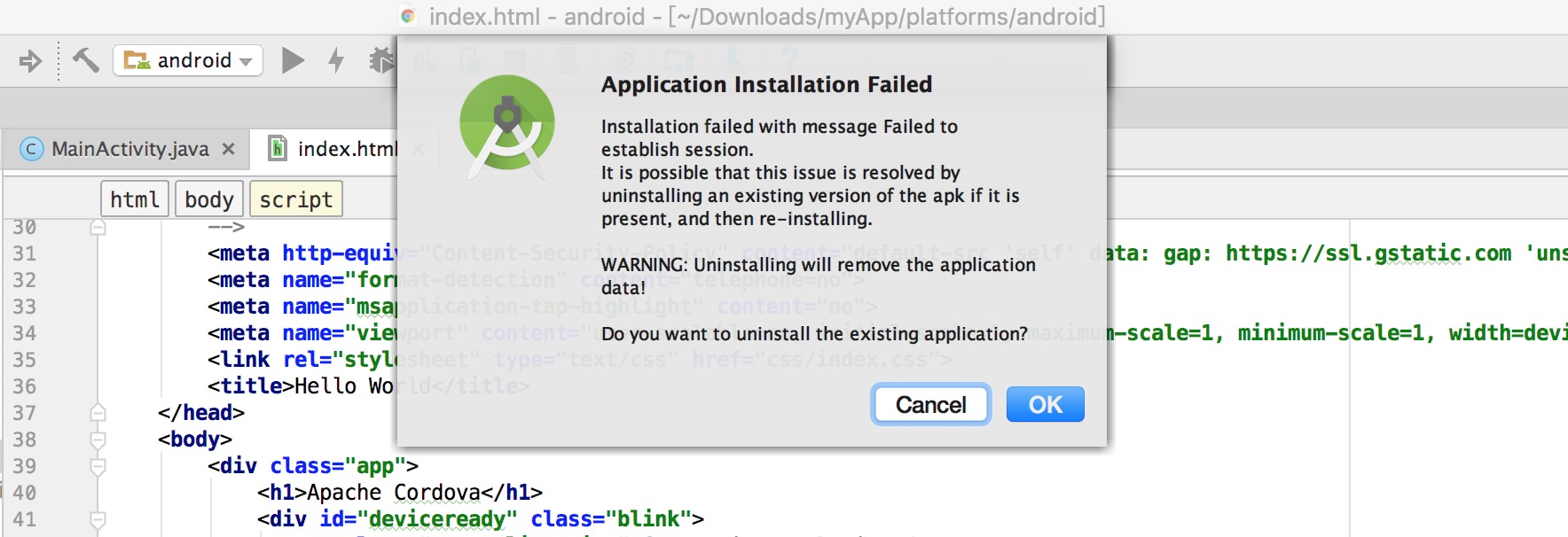
点击 OK 继续,会出现如下错误:
参考链接:DELETE_FAILED_INTERNAL_ERROR Error while Installing APK 大致有两种解决方案:
- 操作步骤:Android Studio > Preferences > Build, Execution, Deployment > Instant Run > Uncheck : Enable Instant Run(此处理方式会禁用 Instant Run 功能)
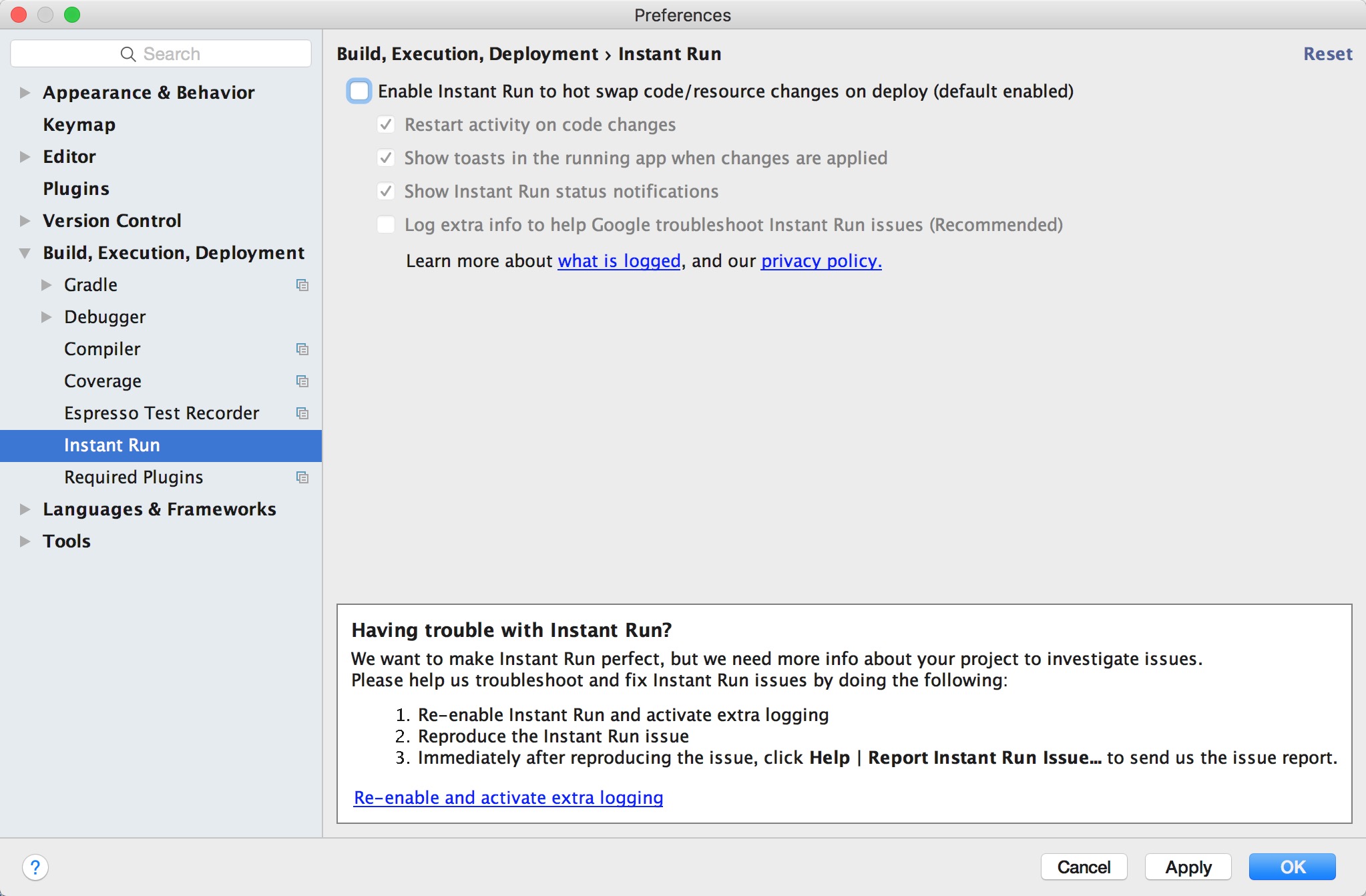
- 由于调试设备是小米,所以还可以:设置 > 更多设置 > 开发者选项 > 去掉:启动 MIUI 优化 > 关闭并重启
ADB 无线调试
Android ADB 提供了无线调试的功能
解决:zsh: command not found: adb
解决步骤:
1️⃣ 执行如下命令往 .bash_profile 添加两个路径
执行后 .bash_profile 文件:
2️⃣ 执行 source .bash_profile 使其生效,此时我们在终端中输入 adb 会发现该命令生效了
3️⃣ 由于我的终端使用的是 zsh,所以需要再处理一下:
AndroidWiFiADB 插件
直接使用还是不够方便,推荐使用 AndroidWiFiADB 插件,项目地址:AndroidWiFiADB
安装方式:
- Preferences -> Settings -> Plugins-> Browse Repositories
- 输入: Android WiFi ADB 进行搜索,安装后重启
如何使用:
- 先将手机通过 USB 连接电脑,而且保证手机和电脑连接同一 WiFi,点击 AndroidWiFiADB 插件按键,会在右下角弹气泡提示是否连接成功,连接成功后即可断开 USB 连接线,享受无线提示
- 在使用过程中,要确保手机和电脑连接的同一 WiFi
- 可以通过 AndroidWiFiADB 设备面板查看设备及设置连接状态
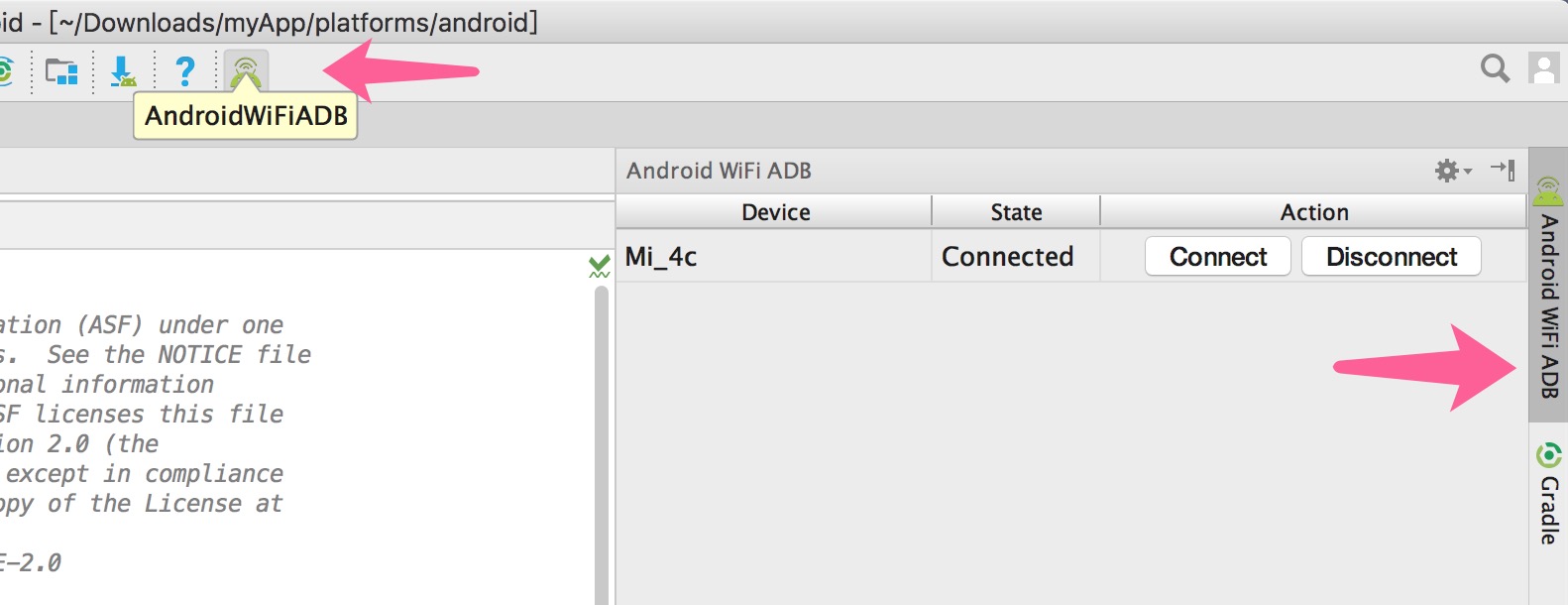
Chrome 远程调试模拟器/真机
操作步骤:
- 随便在某个页面打开调试页面,如下图找到 Remote devices
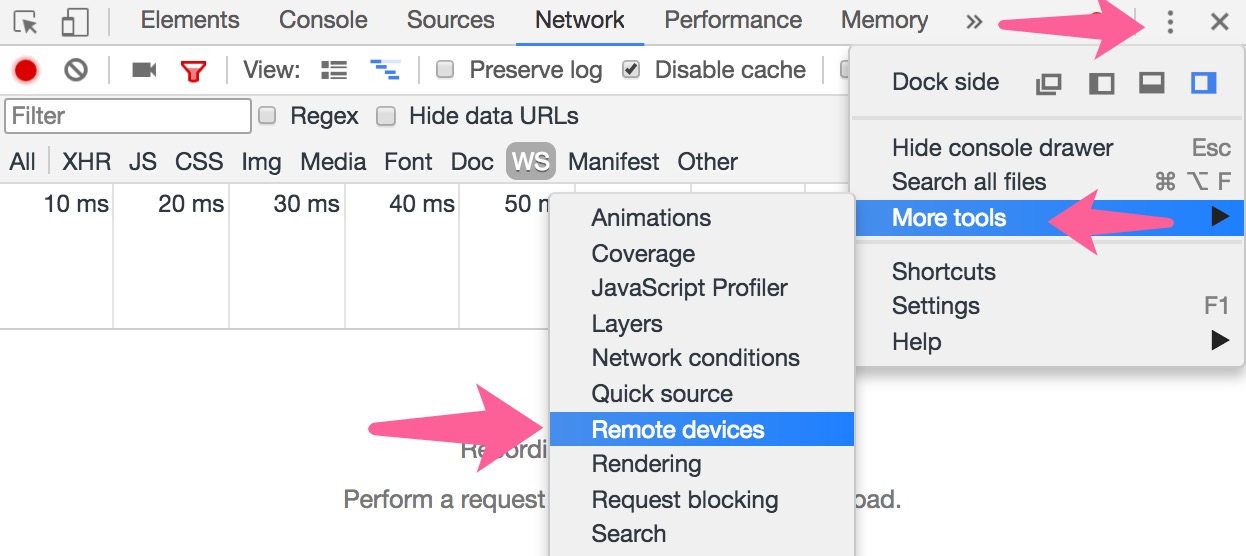
- 确保已勾选 Discover USB devices
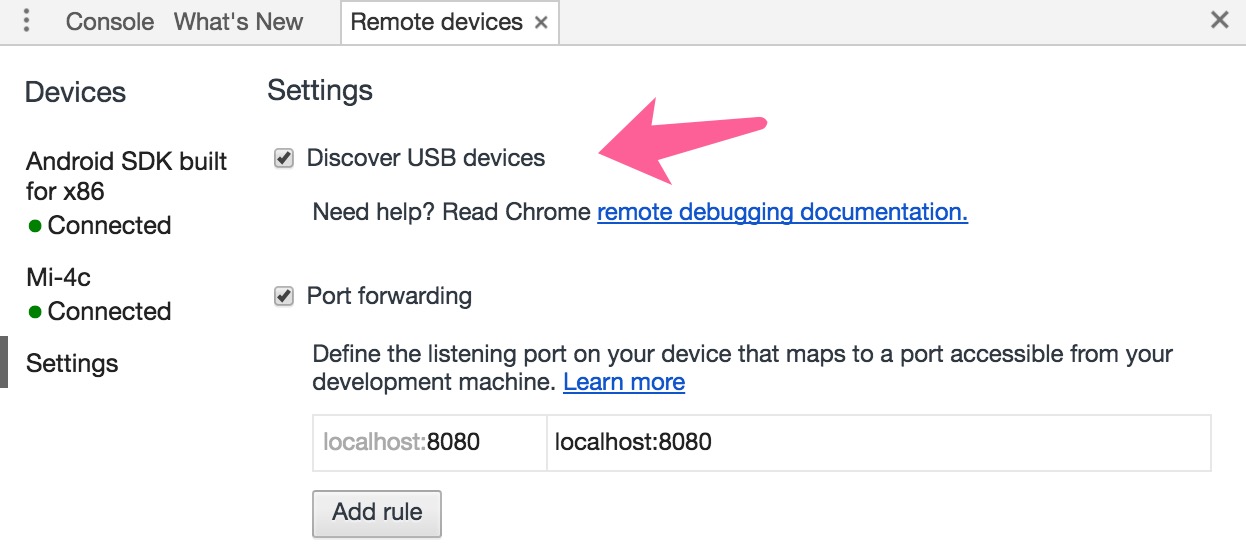
- 如下图找到对应的模拟器或者真机,点击 Inspect 按键就可以打开调试界面
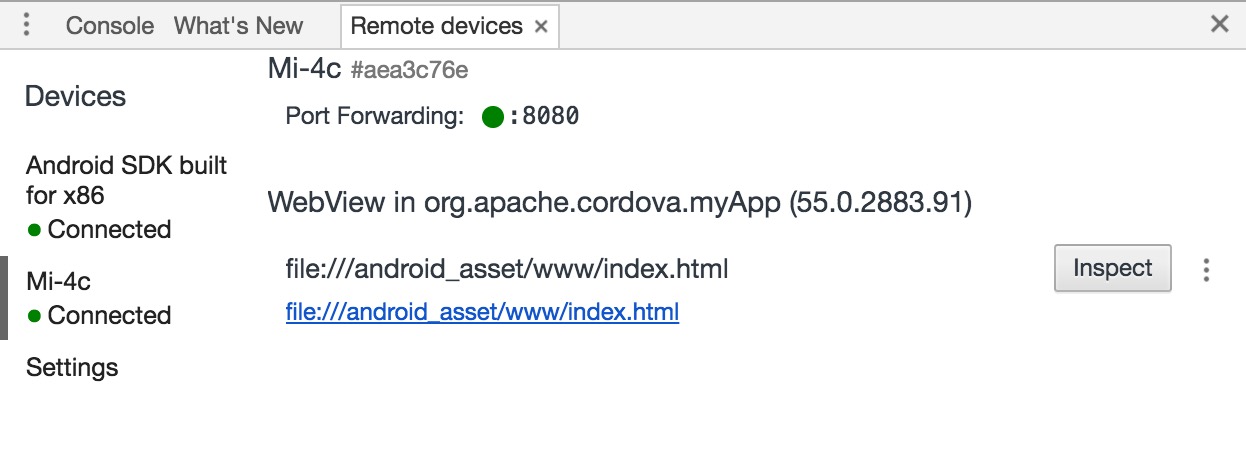
其他问题记录
1、Android Studio 导入项目卡在 Building gradle project info 的解决方法:
- 修改项目中gradle-wrapper.properties文件中的distributionUrl
- 从一个能打开项目根目录拷贝
gradle文件夹覆盖当前项目根目录中的gradle文件夹